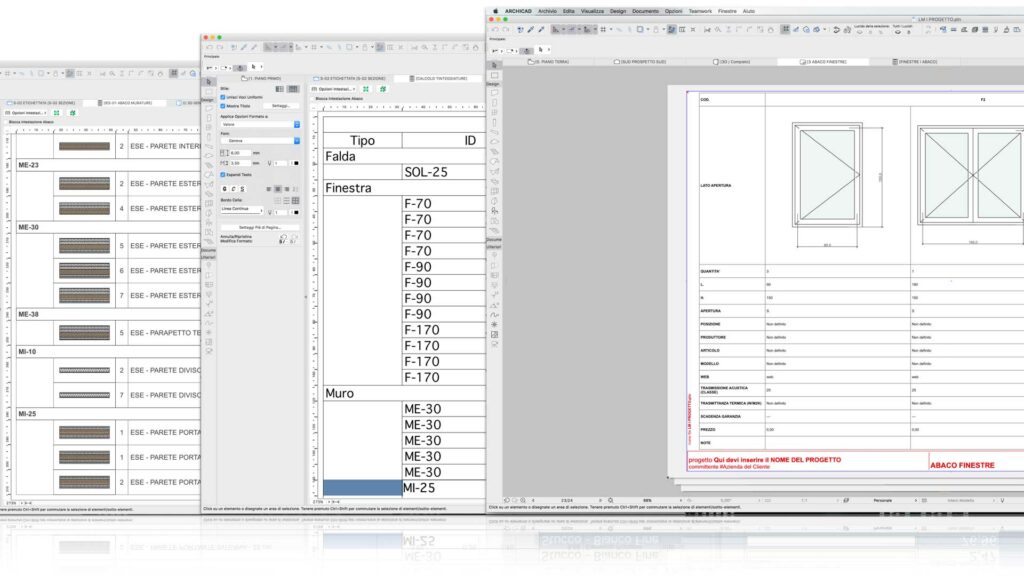
Se hai necessità di eliminare un Lucido nel tuo progetto Archicad, lo puoi fare ed è una operazione relativamente semplice. Devi solo fare attenzione perchè se cancelli un Lucido vengono cancellati anche tutti gli elementi che sono contenuti in esso. Ma puoi stare tranquillo perchè Archicad ti aiuta. Te ne parlo in questo articolo.
Come dicevo, se in Archicad cancelli un Lucido, tutti gli elementi inseriti in quel Lucido vengono cancellati, ma prima di fare un errore Archicad ti permette di intervenire sugli eventuali elementi inseriti.
Come prima cosa, se vuoi cancellare un Lucido dal file Archicad, devi aprire la finestra Impostazione Lucidi (menù Opzioni / Attributi Elemento).
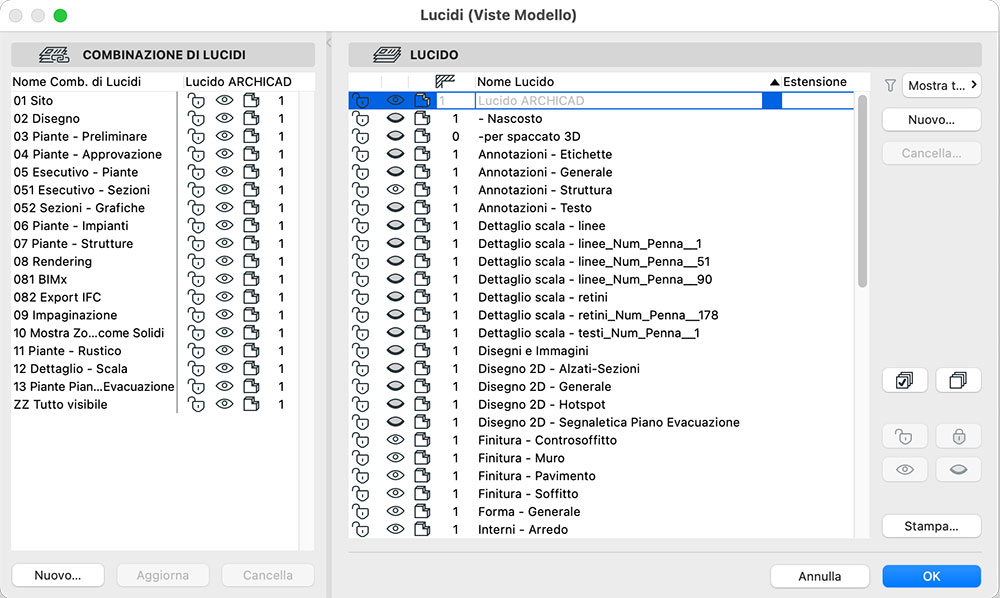
All’interno di questa finestra, per cancellare il Lucido, lo devi prima selezionare nell’elenco di destra (a sinistra c’è l’elenco delle Combinazioni di Lucidi) e poi devi fare clic sul pulsante Cancella.
A questo punto Archicad apre una finestra di avviso (Cancella e Sostituisci) dove ti permette di scegliere se cancellare gli elementi oppure se per gli elementi presenti sul Lucido decidi di spostarli su un altro Lucido. Dal menù puoi scegliere il Lucido di destinazione.
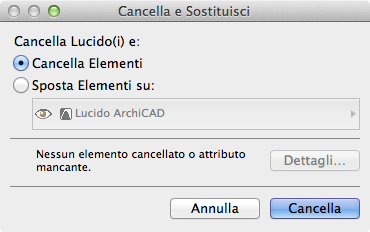
In questa fase puoi controllare se il Lucido che stai per cancellare contiene degli elementi, per farlo devi fare clic sul pulsante Dettagli e nella ulteriore finestra che si apre puoi vedere il numero di elementi contenuti nel Lucido.
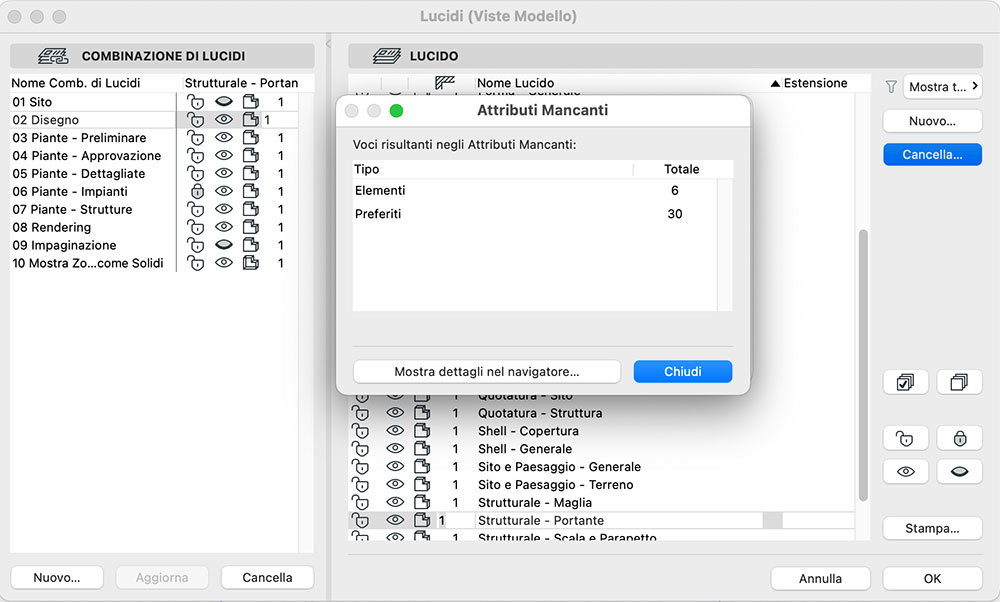
Ecco, in questo modo puoi procedere a cancellare un Lucido. Altro discorso è invece se hai la necessità di cancellare in automatico tutti i Lucidi inutilizzati del tuo progetto Archicad. Per questa funzione ti invito a guardare il video tutorial Archicad che trovi qui sotto.
Per quanto riguarda la cancellazione dei Lucidi in Archicad penso di averti detto tutto. Ti invito a guardare il mio Canale YouTube, dove puoi trovare molti video tutorial dedicati a Archicad, oppure di leggere altri articoli/tutorial all’interno di questo blog.





